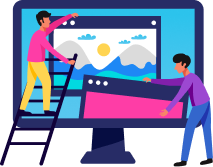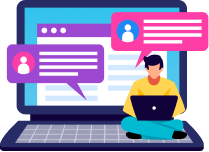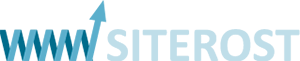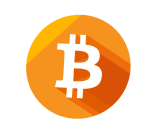Как создать базу данных MySQL в phpMyAdmin
База данных (БД) — это организованная структура, предназначенная для хранения/изменения/обработки взаимосвязанной информации. MySQL — это система управления базами данных (СУБД). В свою очередь, phpMyAdmin — это специальное веб-приложение, предназначенное для администрирования СУБД MySQL. В нашей статье мы подробно расскажем, как работать с интерфейсом phpMyAdmin, как создать базу данных в этом приложении и как ее потом удалить.
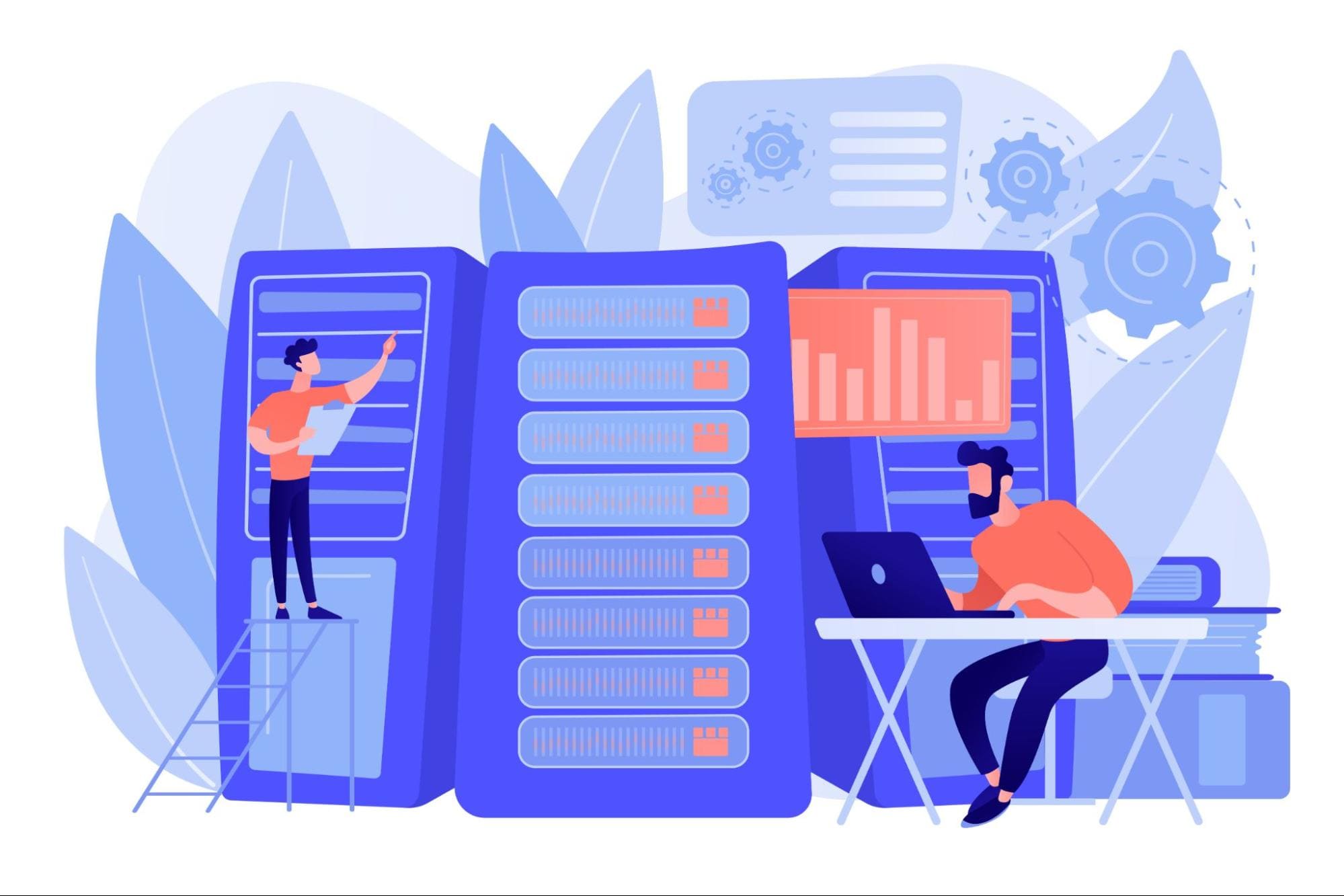
Изображение от Freepik.
Создание новой базы в phpMyAdmin: инструкция 2025
Переходим в phpMyAdmin. Для создания базы данных выбираем команду «Создать БД» в левой части интерфейса.
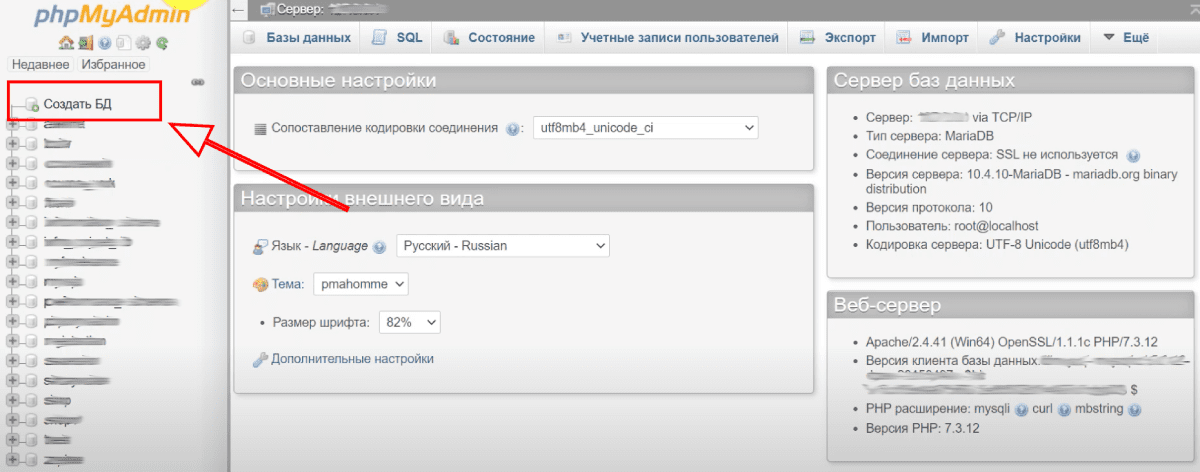
В поле «Имя базы данных» придумываем название, обычно его берут из названия сайта/домена. Кодировку оставляем «utf8mb4_general_ci». Нажимаем кнопку «Создать».
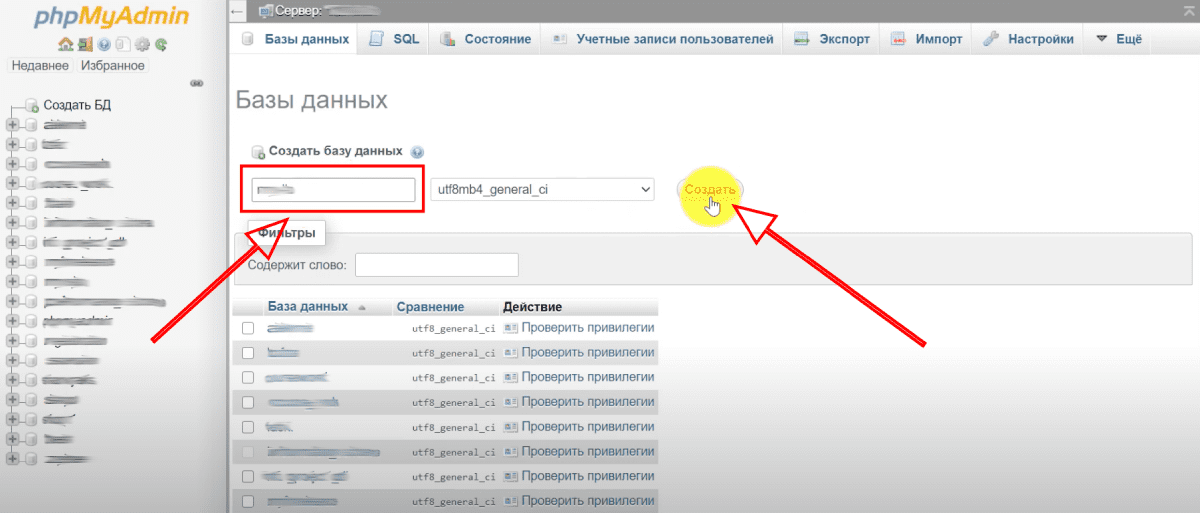
В столбце слева отобразится новая база данных. Для примера создадим таблицу с пользователями — назовем ее «users». Количество столбцов зададим «4» (если вы планируете собирать больше данных о пользователях, то введите большее число). Нажимаем кнопку «Вперед».
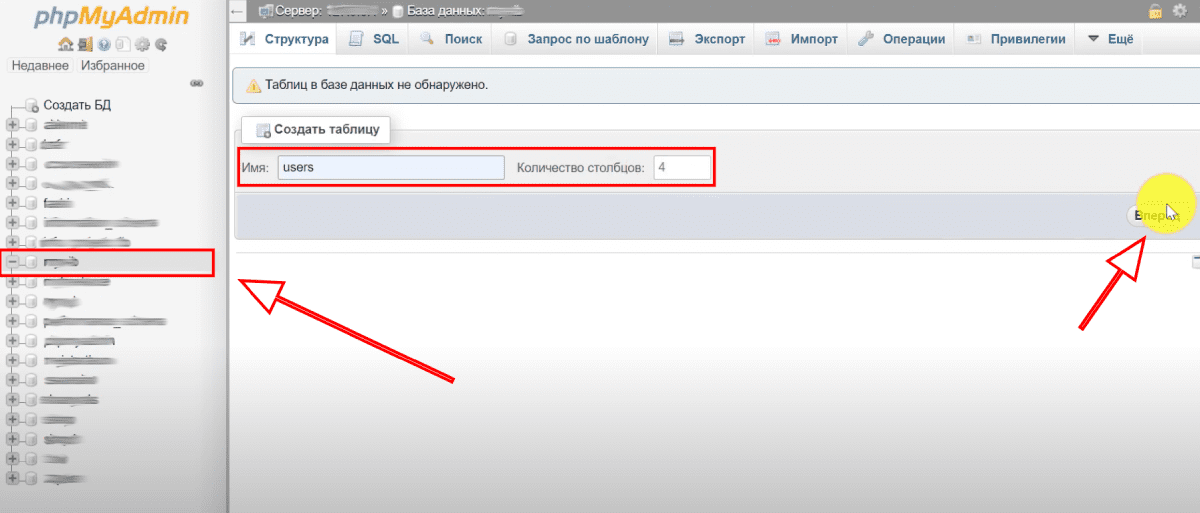
Теперь в режиме конструктора мы должны разработать структуру таблицы «users».
-
Первое поле — поле идентификации (userID). Тип — целочисленный (INT), так как это автоинкремент. Поэтому сразу укажем это, нажав на галочку в пункте «A…I». Имя индекса — «PRIMARY» (первичный ключ), так как значения в поле «userID» повторяться не будут. Нажимаем кнопку «Вперед».
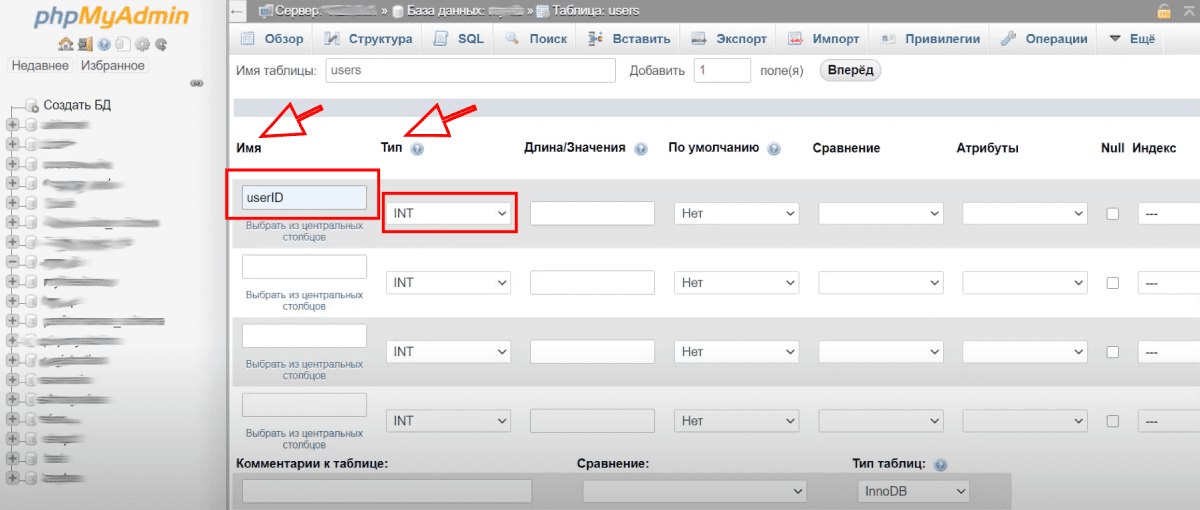
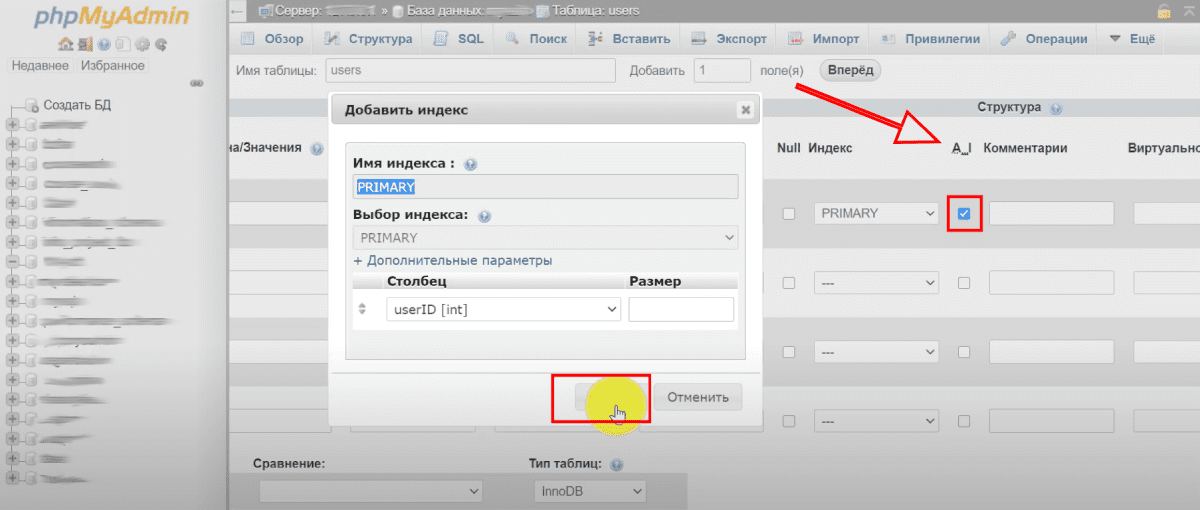
-
Второе поле — userlogin. Тип — VARCHAR, то есть переменный набор символов. Зададим максимальное значение — 20. Добавим индекс: так как в нашей базе данных логины пользователей не должны повторяться, а первичный ключ у нас уже есть, то выбираем UNIQUE.
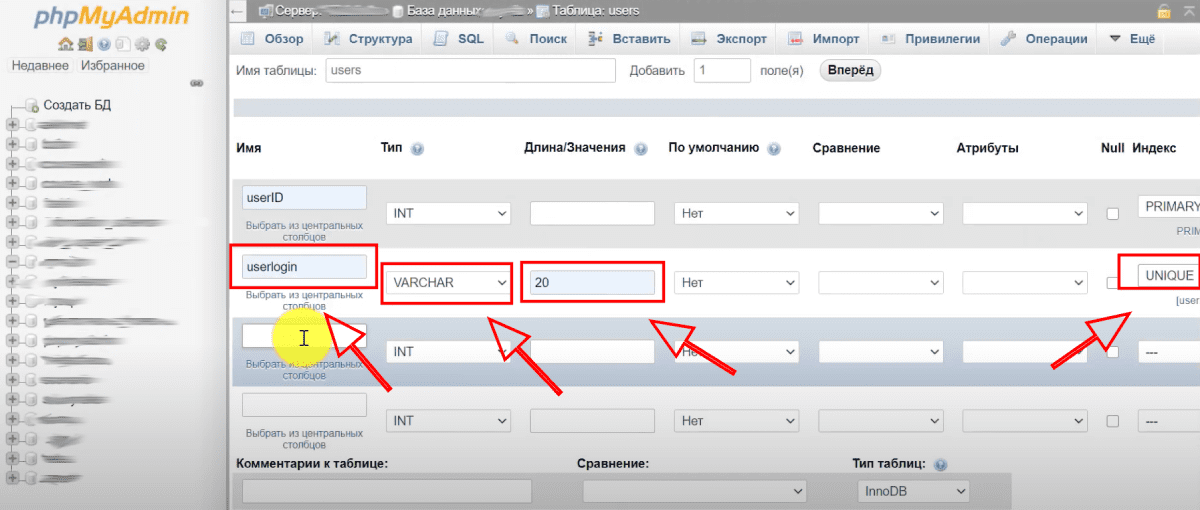
-
Третье поле — пароли (userpassword). Тип — VARCHAR. Оставим максимальное значение — 20. Никаких свойств больше не применяем, так как пароли могут повторяться между пользователями.
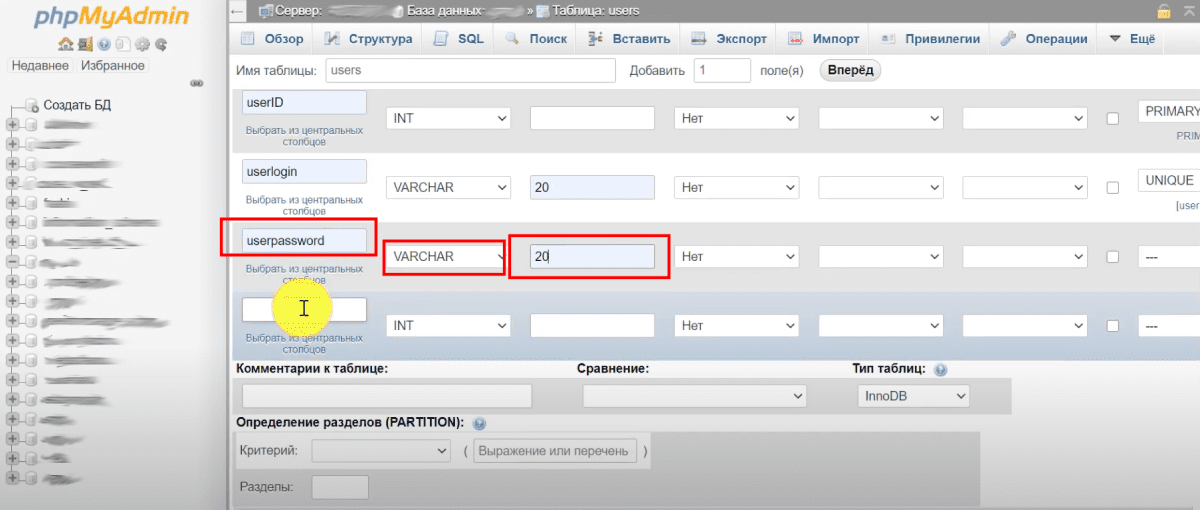
Вы можете создать столько полей, сколько нужно для вашего проекта. Для примера мы ограничимся этими тремя полями. Нажимаем «Сохранить».
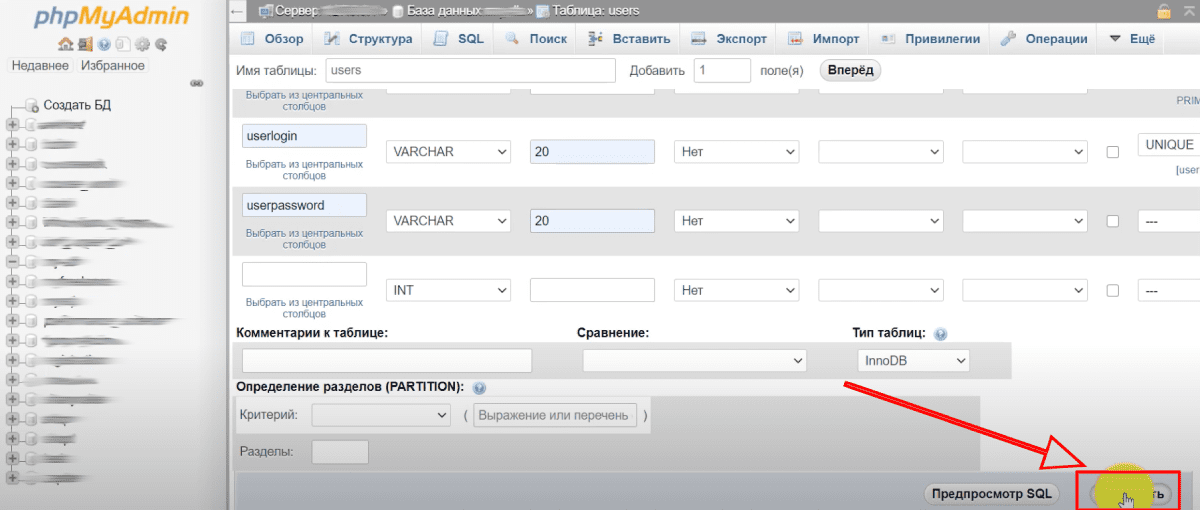
Отлично, база данных создана успешно.
Как работать с интерфейсом phpMyAdmin
После сохранения в базе появится таблица «users». При переходе в нее отобразится ее структура, где указаны названия атрибутов, типы данных, какой из полей будет автоинкрементом (будет нумероваться автоматически). Желтый ключ показывает, что это первичный ключ, а серый — поле с уникальными значениями.
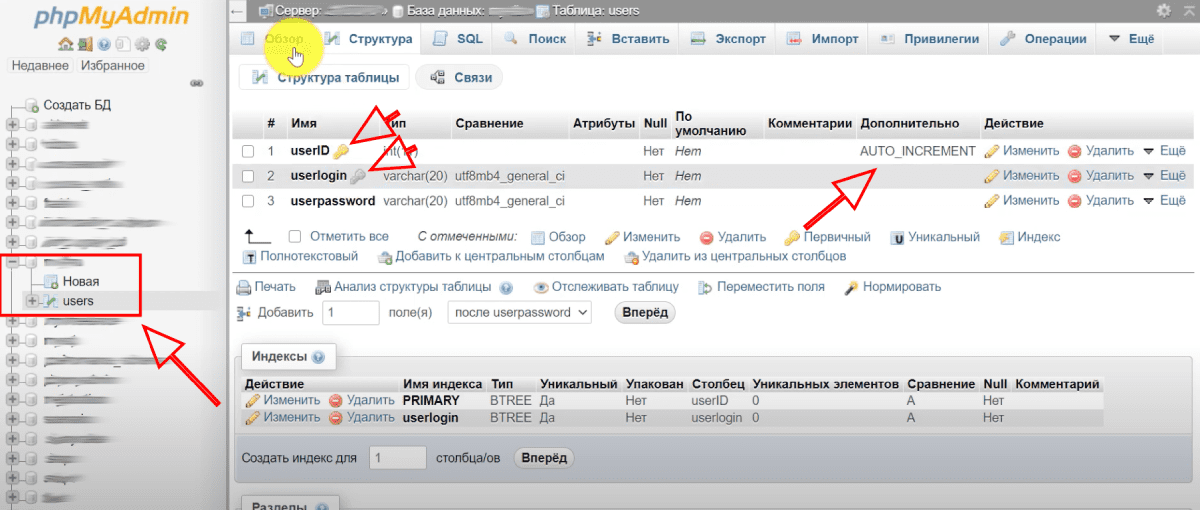
Во вкладке «Обзор» можно посмотреть саму таблицу. Так как мы создали новую БД, она пока пустая.
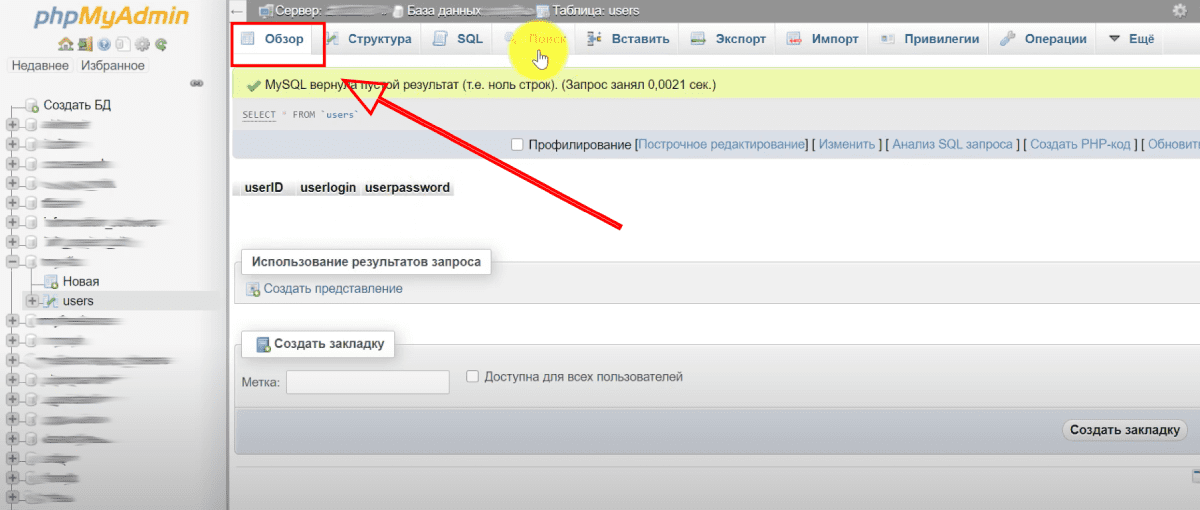
Попробуем вставить одну строку в таблицу. Для этого нажимаем на «Вставить». Поле userID формируется автоматически, а userlogin и userpassword заполняем самостоятельно. Нажимаем кнопку «Вперед».
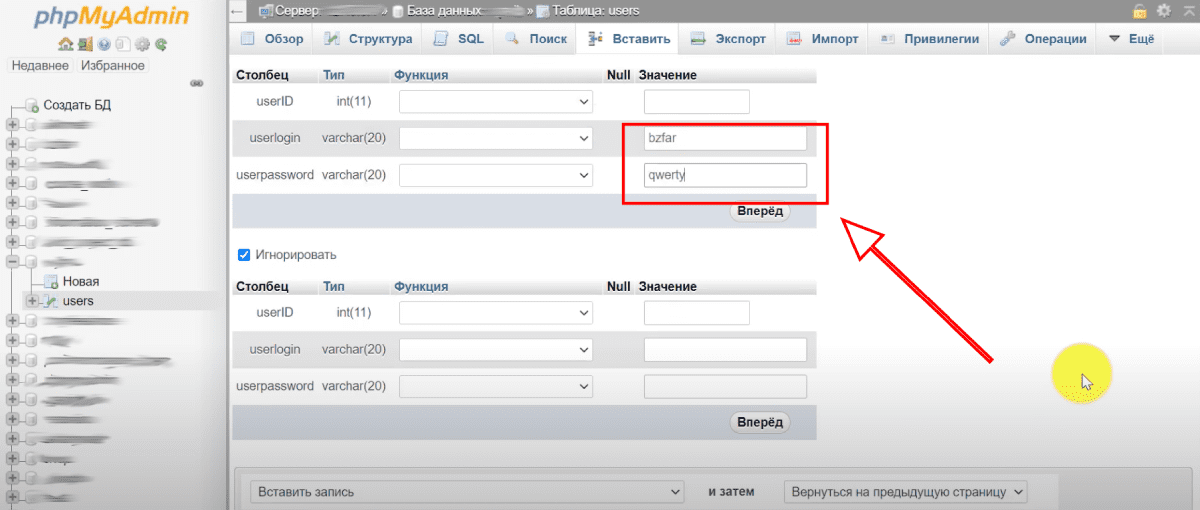
Во вкладке «Обзор» появились данные о пользователе, которые мы добавили ранее. Их можно изменить, копировать, удалить или экспортировать.
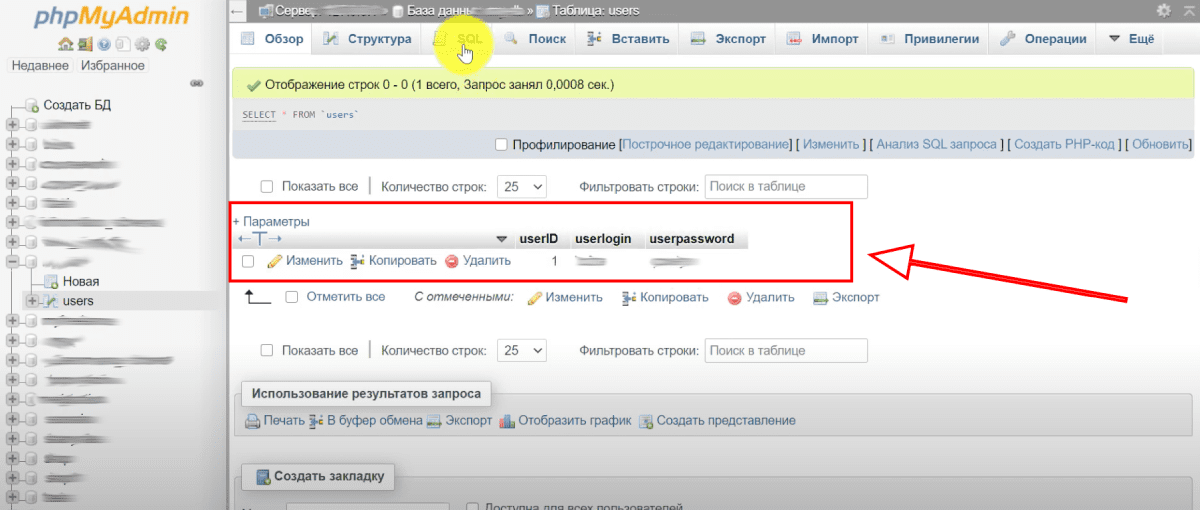
Теперь вы знаете больше о том, как работать с базами данных в phpMyAdmin.
Заключение
Без базы данных не обходится практически ни один проект в интернете. Поэтому навык работы с панелью phpMyAdmin — необходимость для программистов и вебмастеров. Надеемся, наша статья была полезной!
Оцените статью